这里简单介绍一下实现过程 , 主要分为3步,首先需要开启win10本地telnet客户端服务,其次需要在linux端安装telnet,telnet-server,xinetd这3个包,启动xinetd(telnet)服务,最后就能通过telnet命令连接linux了,主要内容如下:
1.开启win10系统本地的telnet客户端服务,这个按步骤点击“控制面板”->“程序”->“程序和功能”->“启动或关闭windows服务”,勾选“Telnet客户端”,启动服务,如下:
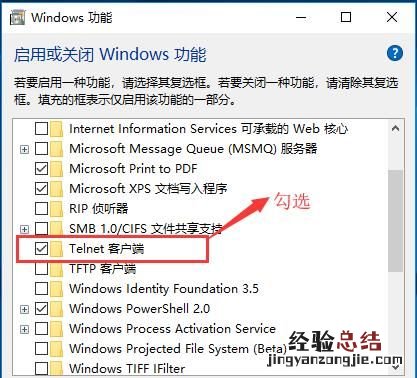
安装完成后,我们本地测试一下,打开cmd窗口,输入telnet命令 , 如下,表示已经成功启动telnet服务:
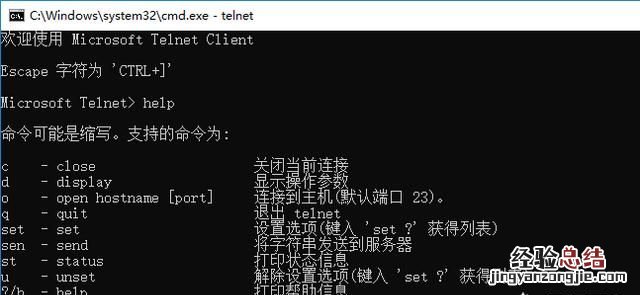
2.接着,我们打开Linux主机terminal终端,输入命令“yum install -y telnet,telnet-server,xinetd”依次安装telnet,telnet-server,xinetd , 如下:
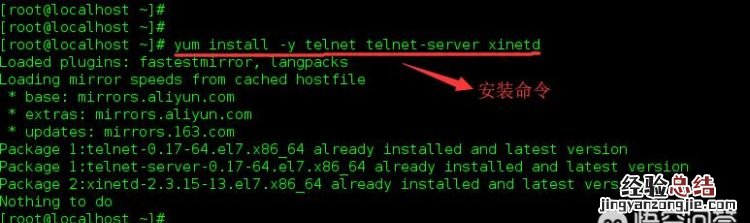
安装成功后,输入命令“cd /etc/xinetd.d”切换到xinetd.d目录,配置一下telnet文件,设置disable=no,如下(如果没有telnet文件,直接创建telnet文件 , 并复制如下内容):
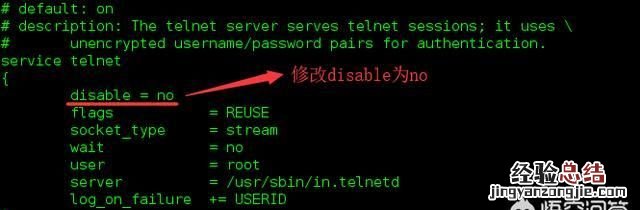
接着输入命令“service xinetd restart ”重启xinetd,“ps aux | grep xinetd”查看一下,如下 , 已经成功启动:

本地测试一下 , 如下,正常 , 没问题:
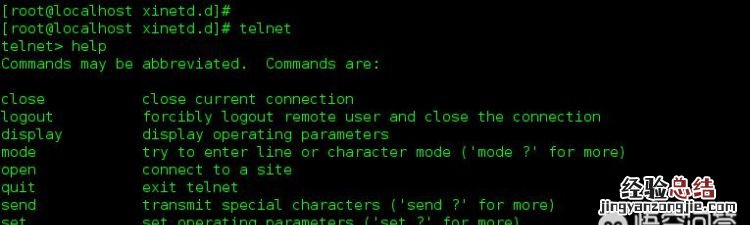
3.最后,就是win10连接linux虚拟机了,如下,直接在cmd窗口输入命令telnet ip地址,依次输入用户名、密码就行,如下,已经成功连接linux(如果连接失败的话,关闭掉linux的防火墙,或者添加白名单):
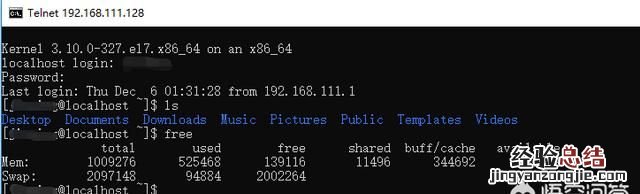
至此,我们就完成了利用win10的telnet命令来连接linux 。总的来说,整个过程不难,就是有些繁琐,只要你有一定的linux基?。?熟悉一下流程和步骤,很快就能掌握的,网上也有相关教程和资料,感兴趣的可以搜一下 , 希望以上分享的内容能对你有所帮助吧,也欢迎大家评论、留言 。
“网络极客” , 全新视角、全新思路,伴你遨游神奇的网络世界 。
Windows 10系统使用Telnet命令来连接Linux系统 。
- 首先,需要在Windows 10系统中开启本机的Telnet客户端服务器;
- 其次,需要在Linux系统中安装Telnet服务器,否则无法连接 。
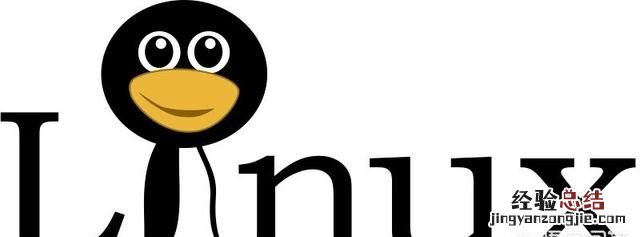
Windows 10系统安装Telnet客户端
1.双击桌面的控制面板图标,进入到控制面板页面;

2.点击控制面板页面中的“程序和功能”按钮;
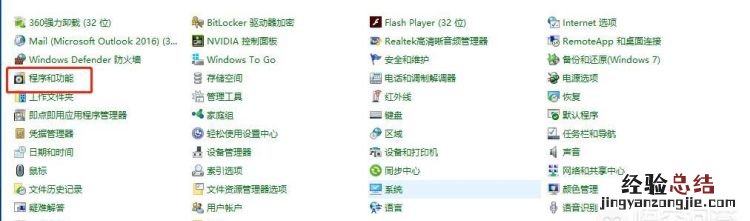
3.在程序和功能中 , 点击左边框中的“启用或关闭Windows 功能”选项;
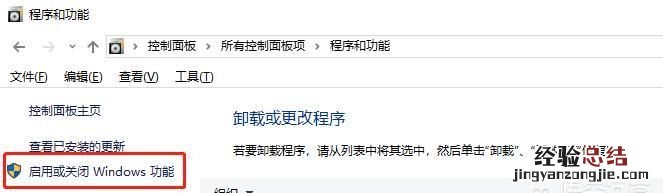
4.在页面启用或关闭Windows功能,勾选Telnet客户端 , 完成Telnet客户端的安装 。
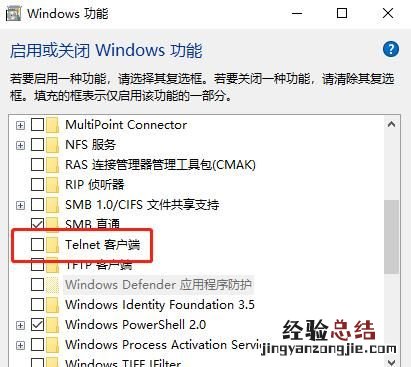
Linux系统中安装Telent服务器
1.检测Linux系统中是否安装Telent服务器,输入下面的命令,没有安装则没有显示;
[root@localhost ~]# rpm -qa telnet-server
2.使用下面的命令完成telnet-server的安装 , 若命令行操作并不是很熟练,也可以通过图形页面进行安装 。
[root@localhost ~]#yum install telnet-server
3.telnet 依靠xinetd进程,安装完毕后 , 重新启动xinetd进程 。
[root@localhost ~]##service xinetd restart

连接方法
- 一种是使用Windows 10系统添加的Telnet组件进行访问;
- 一种是通过专用的程序进行访问,例如SecureCRT等 。

【在redhat上安装telnet命令】
使用windows 10系统访问Linux 系统,还需要设置那些内容?

















